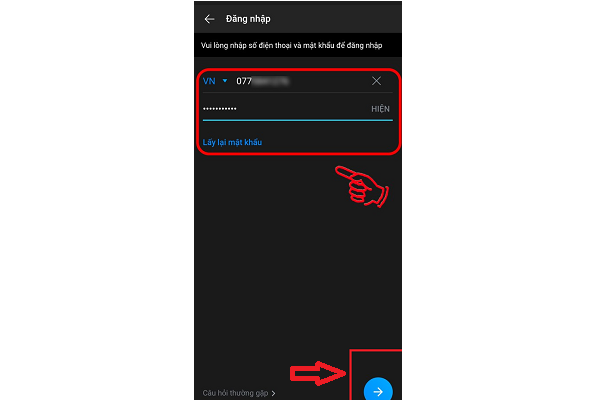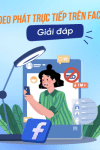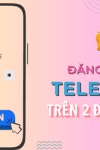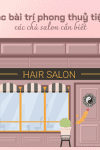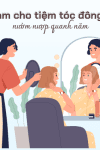Bạn có nhiều tài khoản zalo và cần sử dụng chúng thường xuyên. Việc đăng nhập nhiều tài khoản zalo thay phiên nhau trên điện thoại hay máy tính gây mất thời gian, gián đoạn cuộc trò chuyện. Bạn hoàn toàn có thể khắc phục tình trạng này với thủ thuật đăng nhập nhiều tài khoản zalo mà Ninja chia sẻ trong bài viết sau đây!
Nội Dung Chính
I. Cách đăng nhập nhiều tài khoản zalo trên máy tính
Zalo là nền tảng chuyên chat phổ biến hàng đầu tại Việt Nam với số lượng người dùng khủng. Để khai thác tối đa hiệu quả kinh doanh, chủ shop/doanh nghiệp thường tạo nhiều tài khoản zalo sử dụng. Vậy làm thế nào để đăng nhập nhiều tài khoản zalo mà không mất công đăng nhập nhiều lần. Theo dõi ngay hướng dẫn chi tiết sau đây.
>> Xem thêm: Cách tạo nick facebook thứ 2 trên máy tính


Hướng dẫn đăng nhập nhiều tài khoản zalo
1. Hướng dẫn đăng nhập nhiều tài khoản zalo trên máy tính bằng Zalo PC và Web
Hướng dẫn nhanh
- Người dùng truy cập vào Web Zalo Chat
- Điền số điện thoại và mật khẩu đăng nhập Zalo của bạn
- Ấn vào nút “Đăng nhập với mật khẩu” để hoàn tất việc đăng nhập vào tài khoản Zalo thứ 1
- Truy cập Zalo.me/pc => “Tải ngay”
- Mở tập tin Zalo vừa tải, kích đúp chuột để tiến hành cài đặt phần mềm
- Thực hiện điền số điện thoại và mật khẩu đăng nhập tài khoản zalo thứ hai
- Ấn vào “Đăng nhập với mật khẩu” để hoàn thành việc đăng nhập tài khoản zalo thứ 2 trên máy tính.
Hướng dẫn chi tiết
Bước 1: Truy cập vào Web Zalo Chat (chat.zalo.me), thực hiện điền số điện thoại + mật khẩu đăng nhập. Ấn chọn “Đăng nhập với mật khẩu”
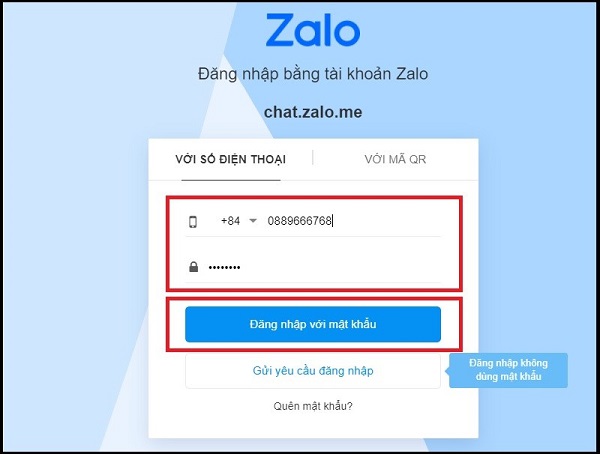
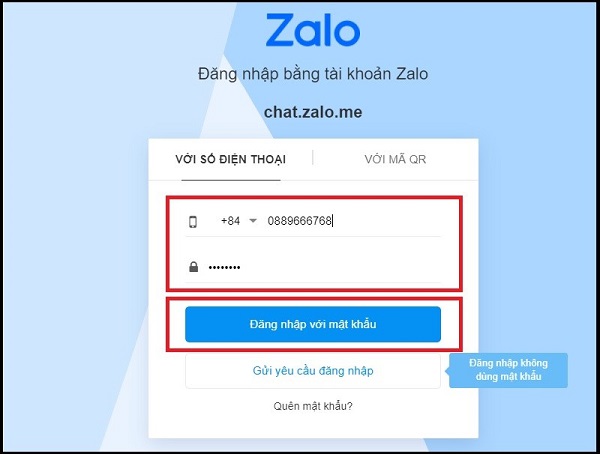
Thực hiện đăng nhập vào zalo trên web
Bước 2: Màn hình hiển thị tài khoản zalo thứ 1 được đăng nhập thành công.


Màn hình hiển thị đăng nhập thành công
Bước 3: Tải ứng dụng Zalo PC trên máy tính theo đường link zalome.pc. Sau đó bạn ấn “Tải ngay”
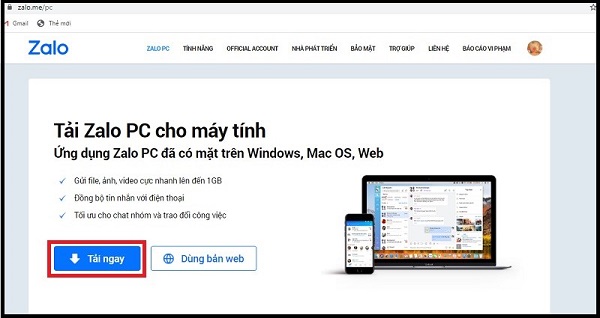
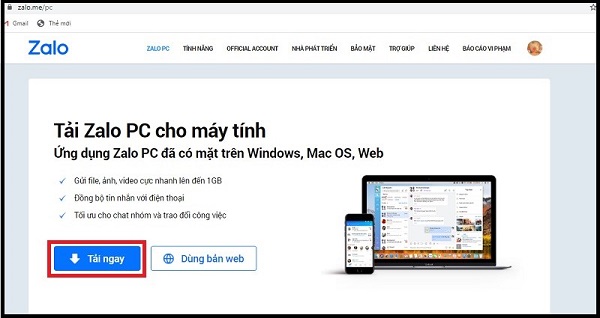
Tải Zalo PC
Bước 4: Mở tập tin Zalo vừa tải, kích đúp chuột vào file để cài đặt phần mềm
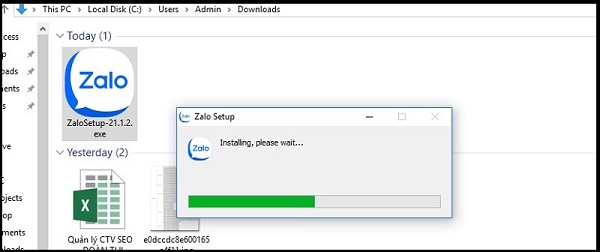
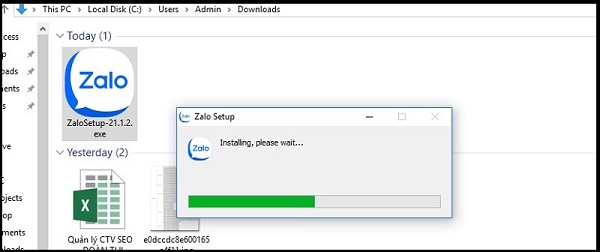
Thực hiện cài đặt phần mềm
Bước 5: Cài đặt hoàn tất, bạn kích vào biểu tượng Zalo trên màn hình máy tính. Giao diện đăng nhập của Zalo hiển thị, bạn thực hiện điền số điện thoại và mật khẩu. Bấm chọn “Đăng nhập với mật khẩu”.
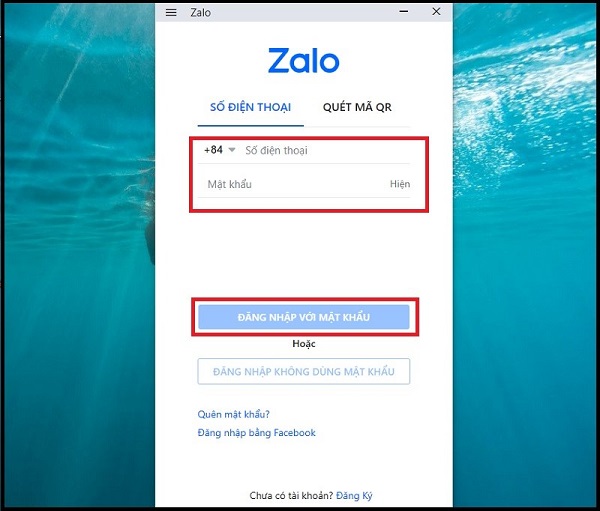
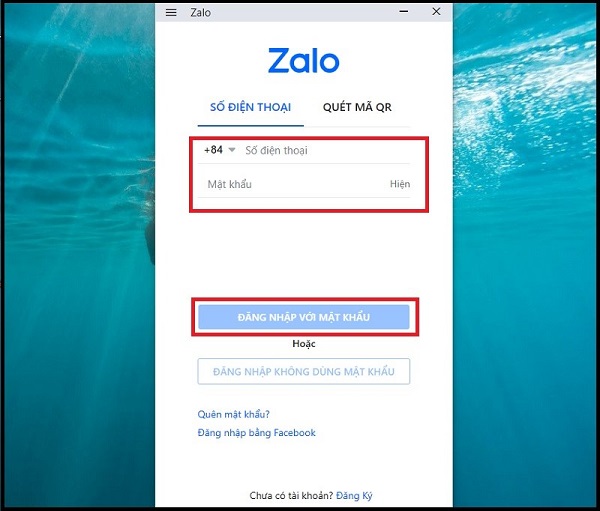
Đăng nhập nick thứ 2
Bước 6: Màn hình hiển thị tài khoản zalo thứ 2. Như vậy, bạn đã hoàn thành việc đăng nhập nhiều tài khoản zalo trên máy tính.
2. Hướng dẫn đăng nhập nhiều tài khoản Zalo trên máy tính bằng tiện ích All-in-One Messenger
Hướng dẫn nhanh
- Truy cập tiện ích All-in-One Messenger trên Chrome
- Bấm thêm tiện ích
- Chọn All-in-One sau đó ấn chuột phải. Tiếp tục ấn chọn “Tạo phím tắt”
- Kích đúp chuột để mở All in one
- Kéo xuống để chọn biểu tượng Zalo. Thực hiện điền tên của tài khoản Zalo 1.
- Bấm vào “Thêm Zalo”, tiếp tục điền số điện thoại và mật của nick zalo thứ 1.
- Hoàn tất đăng nhập nick zalo bằng việc ấn vào “Đăng nhập với mật khẩu”
- Chọn “Biểu tượng cài đặt” trên màn hình tiện ích => Ấn chọn biểu tượng Zalo
- Thực hiện điền tên cho nick zalo thứ 2 => Ấn vào thêm Zalo
- Điền số điện thoại và mật khẩu của nick Zalo thứ 2
- Bấm chọn “Đăng nhập với mật khẩu” để hoàn tất việc đăng nhập với tài khoản Zalo thứ 2.
- Bạn ấn vào “THÊM ZALO” và lặp lại tương tự các thao tác trên nếu muốn đăng nhập nhiều tài khoản Zalo khác trên máy tính.
Hướng dẫn chi tiết
Bước 1: Truy cập vào tiện ích All-in-One Messenger trên cửa hàng trực tuyến Chrome. Ấn chọn “Thêm vào Chrome”.
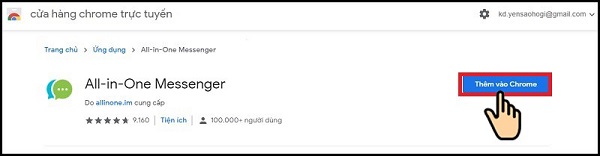
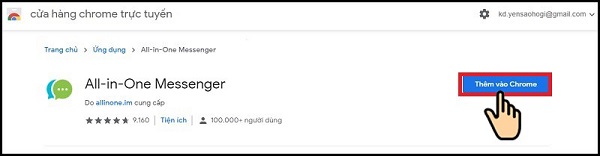
Tải tiện ích All-in-One Messenger về máy tính
Bước 2: Bạn kích chuột vào “All-in-One”, tiếp tục ấn chuột phải => chọn “Tạo phím tắt”
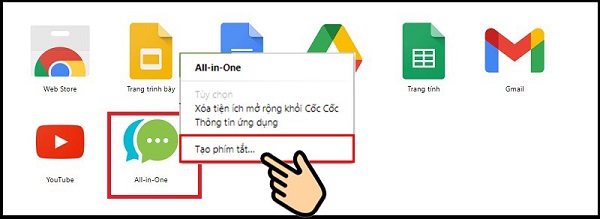
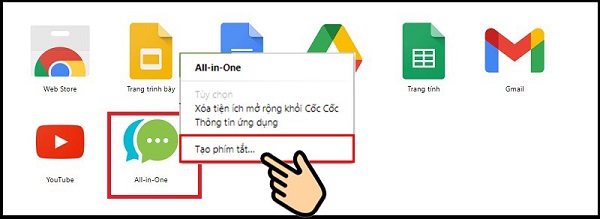
Tạo phím tắt trên màn hình
Bước 3: Tiện ích All-in-One được thêm tự động vào màn hình. Bạn kích đúp chuột để mở tiện ích.
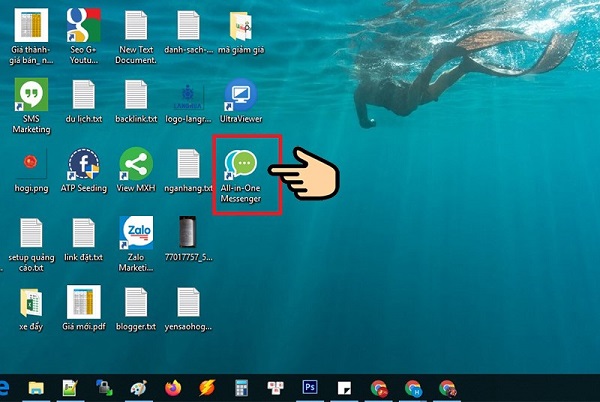
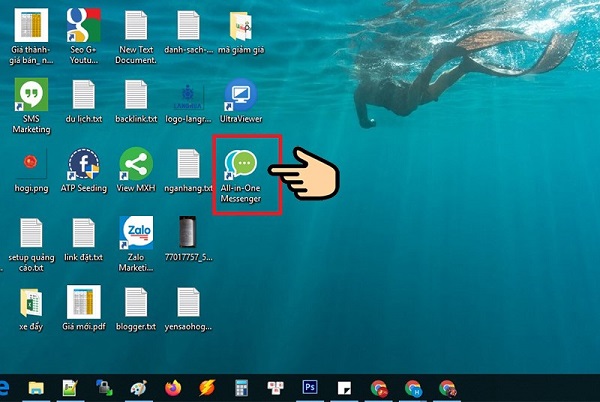
Kích đúp chuột để mở tiện ích
Bước 4: Trên giao diện tiện ích, bạn kéo chuột xuống ấn chọn biểu tượng Zalo
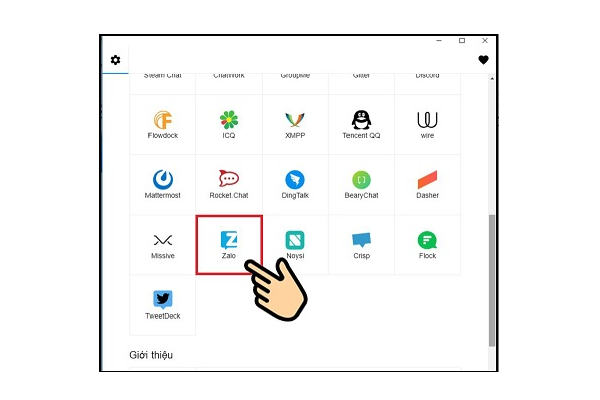
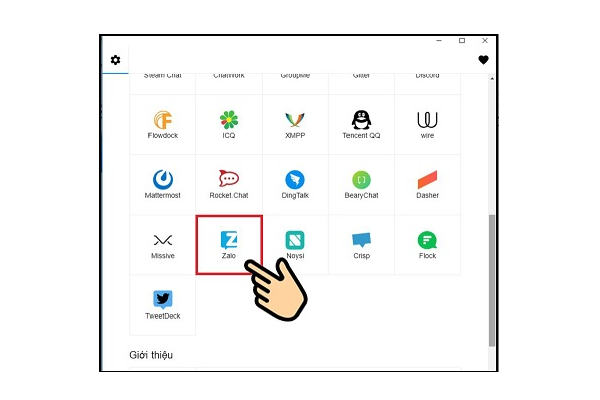
Chọn biểu tượng Zalo trên màn hình tiện ích
Bước 5: Điền tên của nick zalo thứ 1. Sau đó, bạn ấn vào “THÊM ZALO”
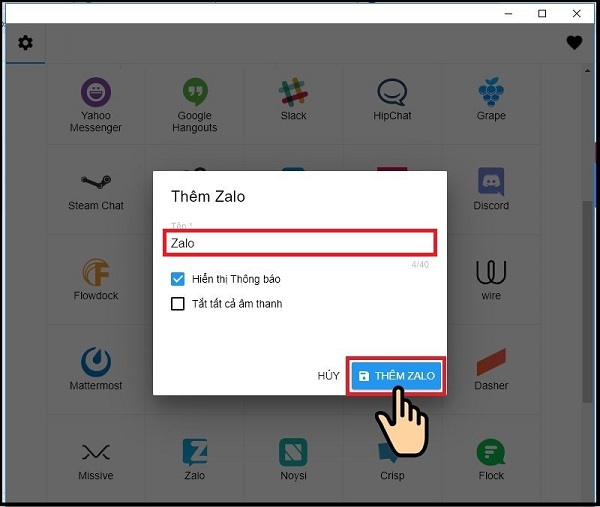
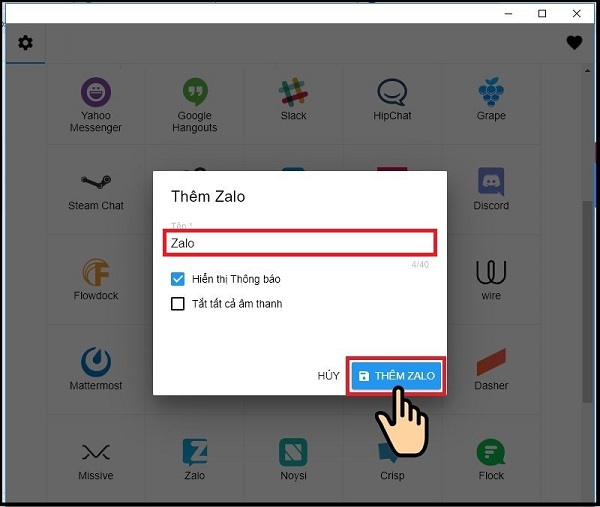
Ấn vào “THÊM ZALO”
Bước 6: Thực hiện đầy đầy đủ số điện thoại, mật khẩu của nick zalo thứ 1. Tiếp tục chọn “Đăng nhập với mật khẩu”.
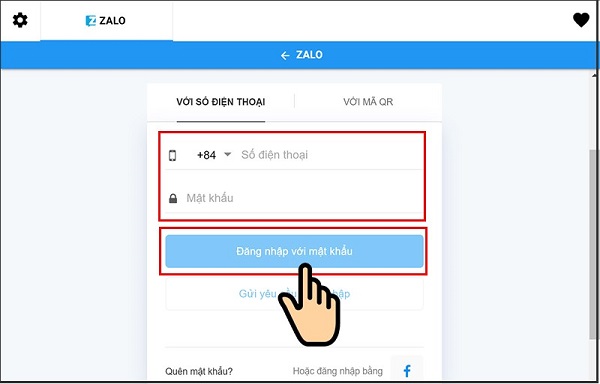
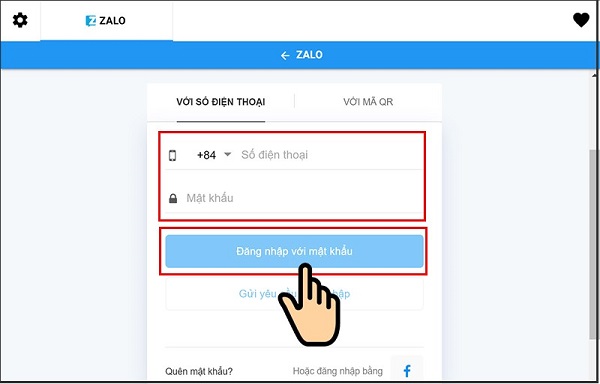
Điền thông thông tin đăng nhập tài khoản thứ 1
Bước 7: Bạn chọn biểu tượng bánh xe góc bên trái màn hình máy tính để tiếp tục thêm tài khoản thứ 2.
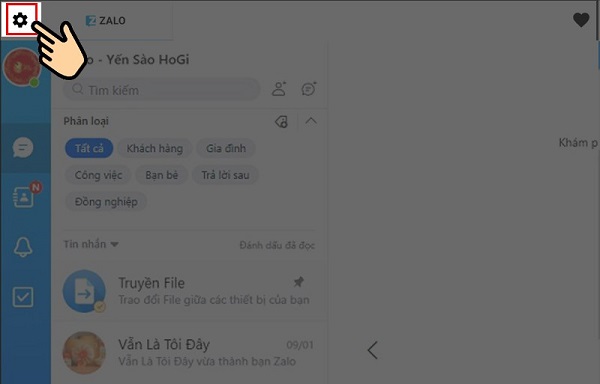
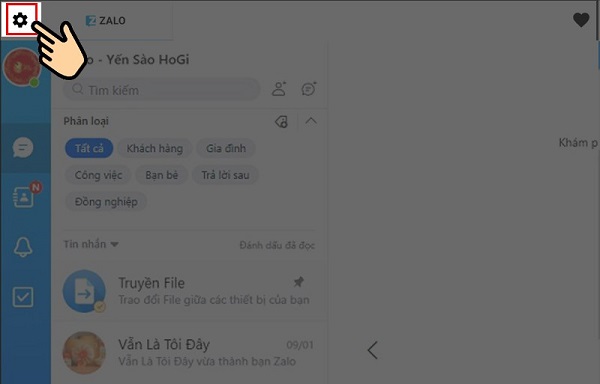
Bấm vào biểu tượng bánh xe
Bước 8: Tại màn hình tiện ích bạn ấn chọn Zalo
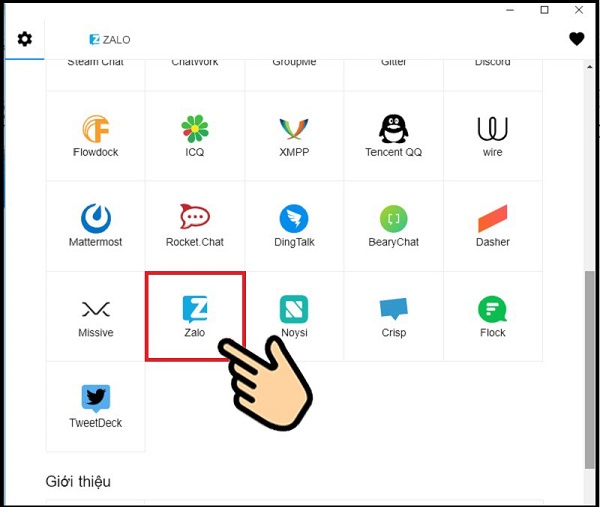
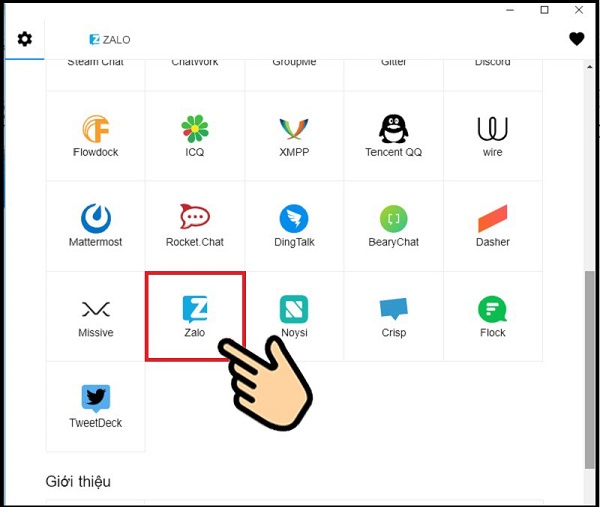
Chọn biểu tượng Zalo
Bước 9: Điền tên cho nick Zalo thứ hai. Sau đó, bạn ấn “THÊM ZALO”
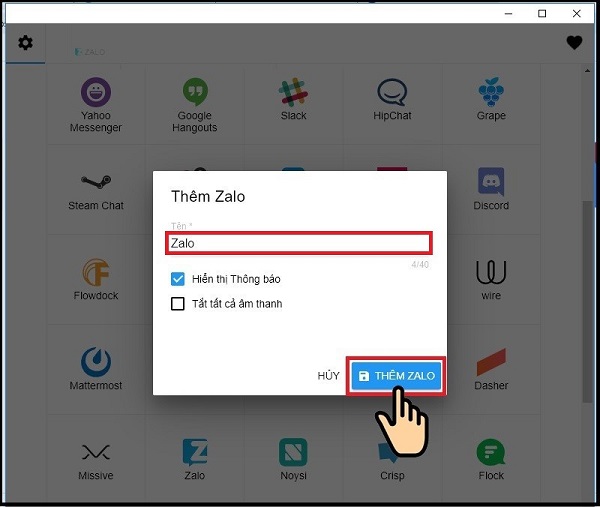
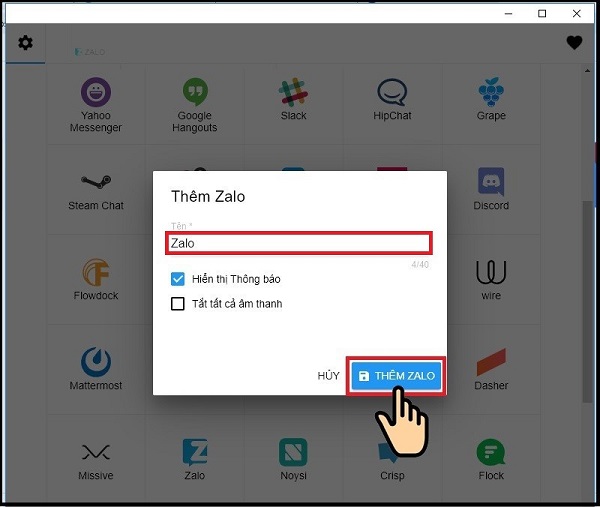
Ấn Thêm Zalo
Bước 10: Điền đầy đủ số điện thoại, mật khẩu của tài khoản thứ 2 => Tiếp tục chọn “Đăng nhập với mật khẩu” để hoàn thành việc đăng nhập tài khoản thứ 2.


Điền mật khẩu và tên đăng nhập của nick zalo thứ 2
Sau khi hoàn thành các bước trên, bạn có thể sử dụng đồng thời cả 2 tài khoản zalo trên máy tính mà không cần thay phiên đăng nhập. Nếu muốn dùng nick zalo thứ 3, thứ 4… bạn tiếp tục ấn vào “THÊM ZALO” nhé.
II. Cách đăng nhập nhiều tài khoản zalo trên điện thoại
Hướng dẫn nhanh
- Bạn tiến hành đăng nhập vào tài khoản Zalo đầu tiên
- Ấn vào biểu tượng thêm trên màn hình
- Chọn “Cài đặt”, bấm chọn “Chuyển tài khoản”
- Tiếp tục chọn “Thêm tài khoản”
- Nhập thông tin tài khoản Zalo thứ 2
- Sau khi đăng nhập xong tài khoản Zalo thứ 2, bạn chọn “Thêm”
- Bấm chọn Avatar tài khoản thứ 2, ấn đăng nhập để hoàn tất việc truy cập.
Hướng dẫn chi tiết
Bước 1: Mở Zalo đăng nhập tài khoản Zalo thứ 1. Ấn chọn vào “Đăng nhập”
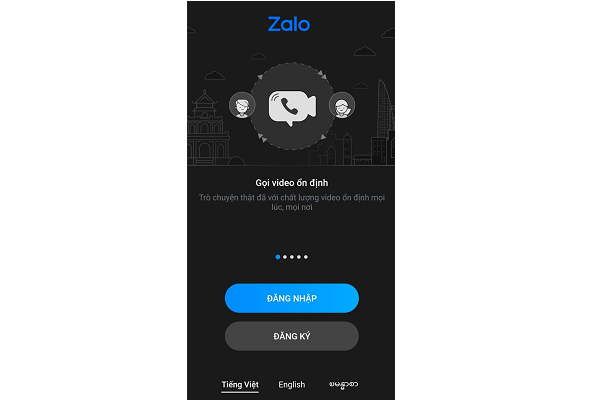
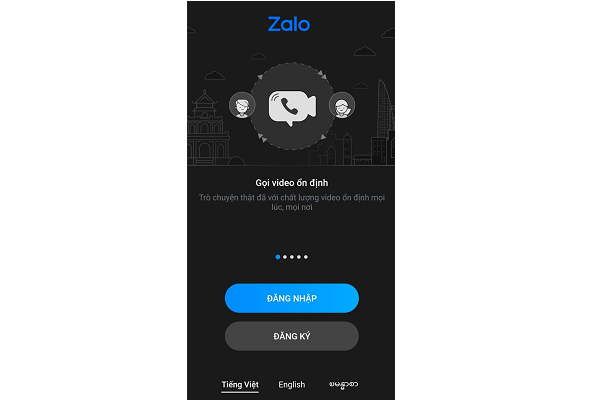
Đăng nhập vào tài khoản Zalo thứ 1 trên điện thoại
Bước 2: Ấn vào “Thêm”, sau đó ấn chọn biểu tượng chuyển đổi
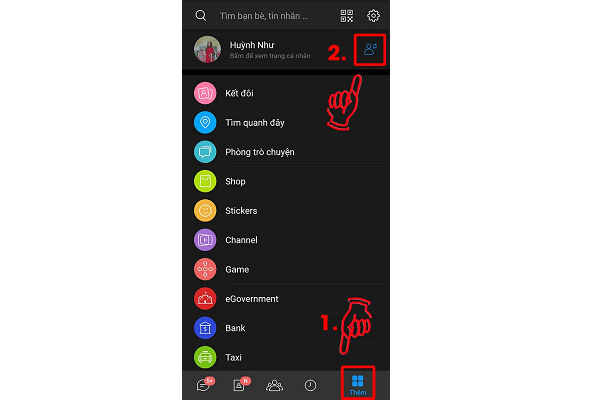
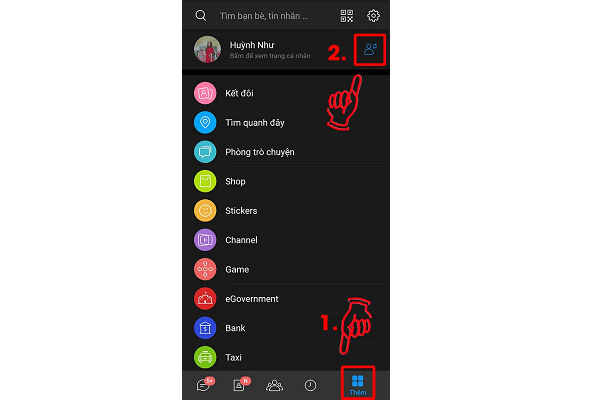
Chọn “Thêm”
Bước 3: Thêm tài khoản
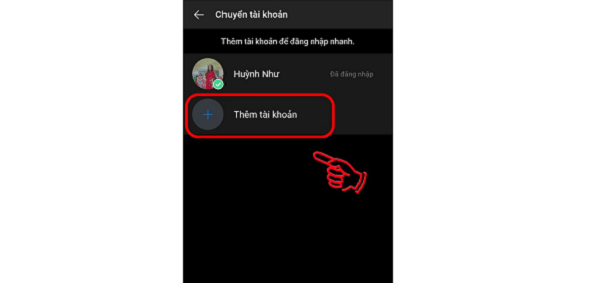
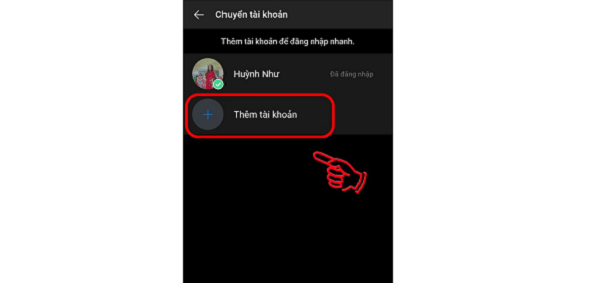
Chọn “Thêm tài khoản”
Bước 4: Nhập thông tin đăng nhập tài khoản Zalo thứ 2
Bước 5: Ấn vào nút xanh bên góc phải màn hình điện thoại để hoàn thành đăng nhập. Sau đó, bạn ấn chọn “Thêm” => ấn vào Avatar tài khoản Zalo thứ 2
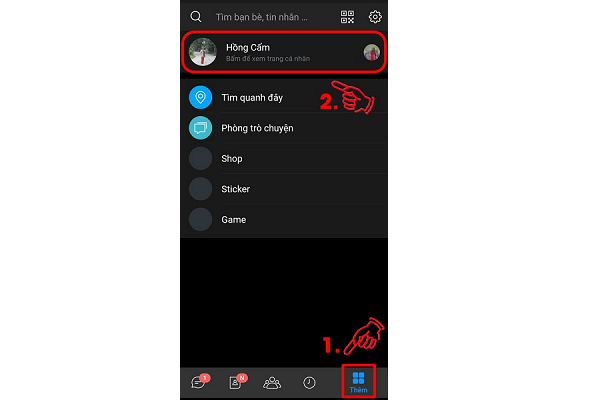
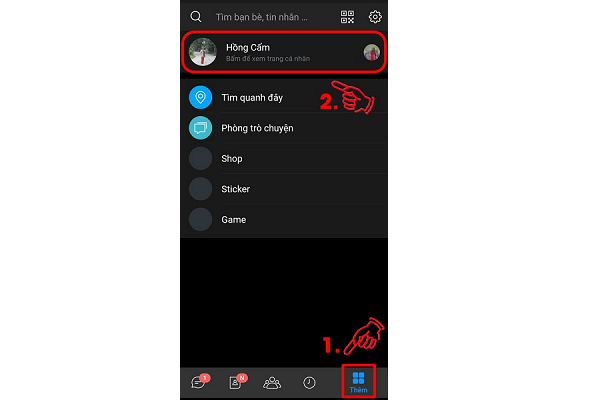
Ấn vào “Thêm”
Bước 6: Ấn chọn “Đăng nhập” để hoàn tất việc đăng nhập nhiều tài khoản zalo trên điện thoại.
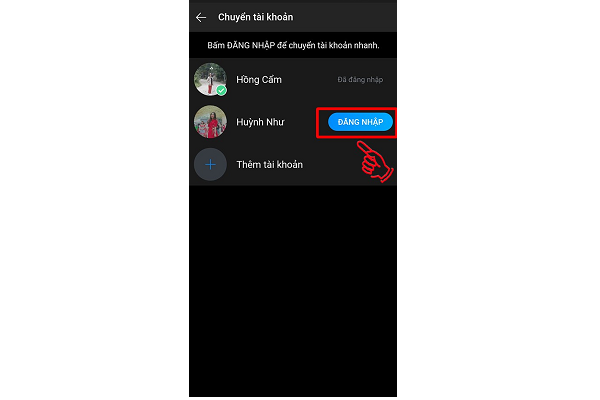
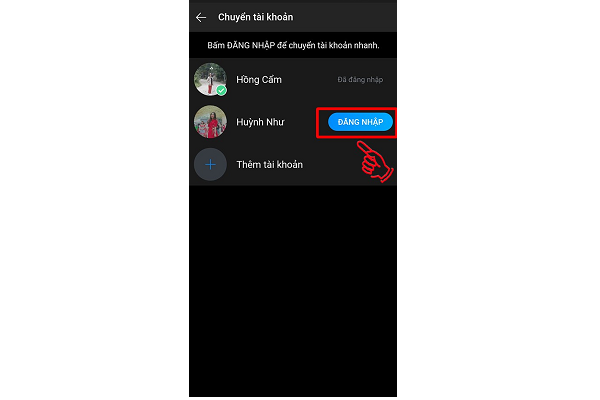
Chọn “Đăng nhập”
III. Giải pháp nuôi nhiều nick zalo cùng lúc
Việc sở hữu nhiều nhiều tài khoản Zalo giúp bạn tối ưu hiệu quả kinh doanh online trên nền tảng này. Chỉ cần có số điện thoại bạn có thể tạo hàng trăm, hàng nghìn tài khoản zalo nhanh chóng. Tuy nhiên, việc chăm sóc và nâng cao chất lượng giàn nick zalo lại không hề dễ dàng.
Giải quyết tình trạng này, chủ shop doanh nghiệp lựa chọn sử dụng phần mềm nuôi nhiều nick zalo. Công cụ bao gồm nhiều tính năng thông minh giúp bạn nuôi nick zalo số lượng lớn hoàn toàn tự động. Dựa trên nhu cầu thực tế, bạn có thể lựa chọn nuôi nick zalo trên máy tính hoặc điện thoại.
1. Phần mềm nuôi nick zalo trên máy tính
Phần mềm nuôi nick zalo trên máy tính được phát triển bởi phần mềm marketing online số 1 thị trường Ninja. Đây là công cụ đứng đầu bảng xếp hạng các phần mềm nuôi nick zalo tốt nhất hiện nay. Chỉ với khoản chi phí cực thấp, hệ thống sẽ tự động nuôi nick zalo cho bạn một cách nhanh chóng và dễ dàng.
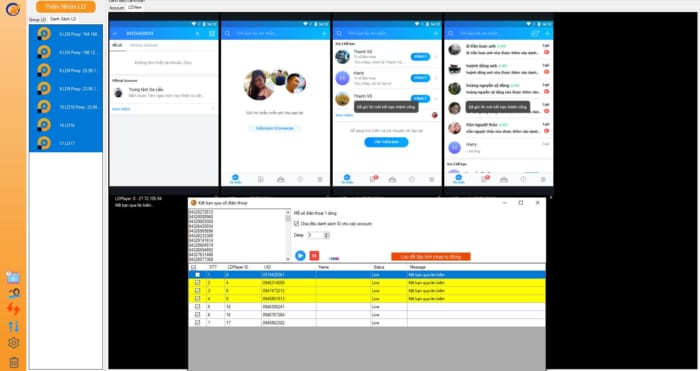
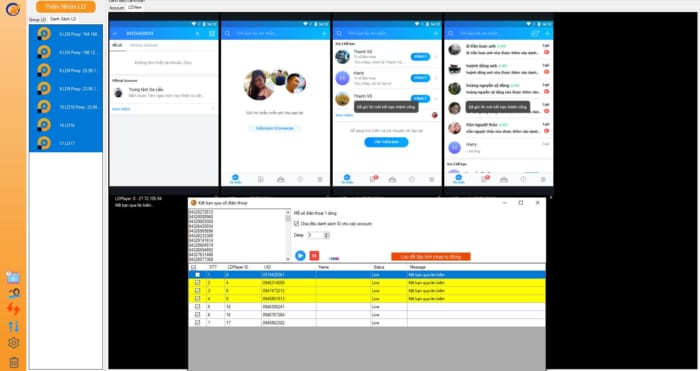
Phần mềm tự động nuôi nick zalo trên máy tính chuyên nghiệp
Một số tính năng thông minh của phần mềm được nhiều người dùng đánh giá cao là:
- Phần mềm thực hiện đăng bài tự động lên Profile, lên lịch đăng bài trên Profile theo tháng, theo tuần. Định dạng bài đăng phong phú bao gồm cả ảnh, video, link, text.
- Tự động seeding, tương tác. Trong đó, hệ thống sẽ like, chia sẻ, bình luận tự động vào bài bán hàng tạo hiệu ứng đám đông, tăng uy tín với khách hàng.
- Thực hiện kết bạn zalo không giới hạn theo số điện thoại, gợi ý từ Zalo. Đây là cách để bạn mở rộng tệp khách hàng tiềm năng.
- Thực hiện gửi tin nhắn Zalo hàng loạt. Tính năng hỗ trợ người dùng chăm sóc, tư vấn khách hàng nhanh chóng và hiệu quả nhất.
- Tạo nhóm chat và mời bạn bè tham gia nhóm zalo tự động
Cơ chế hoạt động tự động, đáp ứng nhu cầu sử dụng của người dùng. Đặc biệt, Ninja không ngừng cập nhật và bổ sung các tiện ích, bắt kịp thay đổi từ nền tảng Zalo.
2. Phần mềm nuôi nick zalo trên điện thoại
Phần mềm nuôi nick zalo trên điện thoại số lượng lớn sở hữu hàng loạt tính năng thông minh, hỗ trợ người dùng quản lý và chăm sóc nick zalo hoàn toàn tự động. Chỉ cần một chiếc smartphone nhỏ gọn, bạn có thể thao tác nuôi nick dễ dàng. Đặc biệt là không chiếm dụng nhiều bộ nhớ điện thoại gây nặng máy, đơ máy.
Một số ưu điểm vượt trội của phần mềm nuôi nick zalo trên điện thoại được người dùng đánh giá cao là:
- Nuôi nick zalo số lượng lớn trên điện thoại nhanh chóng, dễ dàng và tự động
- Thực hiện các tương tác nick tự động. Cụ thể là lướt newfeed, like, comment bài viết, đăng bài lên Profile…
- Mô phỏng thao tác như người dùng thật chuyên nghiệp, hạn chế tối đa tình trạng spam, chết nick.
- Kết bạn zalo tự động theo danh bạ, gợi ý và list số điện thoại.
- Nhắn tin tự động chăm sóc, tư vấn hàng trăm, hàng nghìn khách hàng chỉ bằng một cú click chuột
- Thực hiện tương tác nhóm tự động, kết nối trao đổi thông tin với khách hàng tiềm năng dễ dàng
Hiểu thêm về phần mềm nuôi nick zalo số lượng lớn trên điện thoại trong video ngắn sau đây:
Chỉ từ 5000 VNĐ/ ngày, bạn đã có thể sử dụng phần mềm nuôi nick zalo trên điện thoại với hàng loạt tính năng thông minh kể trên. Chủ shop/doanh nghiệp có thể đạt hiệu suất cao trong bán hàng trên zalo.
Như vậy bài viết đã tổng hợp và hướng dẫn cụ thể cho bạn cách đăng nhập nhiều tài khoản zalo trên máy tính và điện thoại. Đồng thời cung cấp công cụ nuôi nick zalo số lượng lớn trên điện thoại và máy tính tốt nhất. Bạn đọc có thể tham khảo và áp dụng vào công việc kinh doanh online trên zalo hiệu quả, tăng doanh thu nhanh chóng.
=>> Nếu cần trợ giúp, đừng ngần ngại inbox, các Ninjaer sẽ giải đáp giúp bạn! Tham gia ngay!
Group: https://fb.com/groups/congdongninja
Fanpage: https://www.facebook.com/ToolsNinja/
Group HCM:https://www.facebook.com/groups/952213511918580/
Nếu cần trợ giúp, đừng ngần ngại inbox, các Ninjaer sẽ giúp đỡ bạn. Kết nối với chúng tôi để được hỗ trợ nhanh nhất:
Hotline: 0967.922.911
Group: https://fb.com/groups/congdongninja
Fanpage: https://www.facebook.com/ToolsNinja/